Fejlfinding af problemer med dataflow: Forbind ion til datakilden
Når du opretter et dataflow, får du nogle gange vist en fejl under oprettelse af forbindelse til datakilden. Denne fejl kan skyldes gatewayen, legitimationsoplysningerne eller andre årsager. I denne artikel forklares de mest almindelige forbindelsesfejl og -problemer samt deres løsning.
Fejl: Der kræves en datagateway i det lokale miljø for at oprette forbindelse
Dette problem kan opstå, når du flytter en forespørgsel fra Power Query i desktopværktøjer til Power Query i dataflowet, og du får vist fejlen "Der kræves en datagateway i det lokale miljø for at oprette forbindelse".
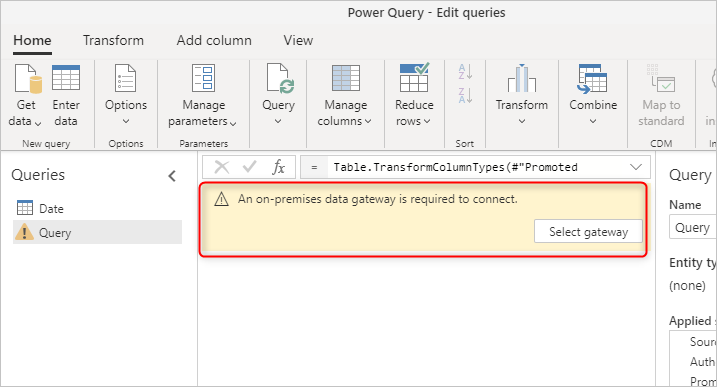
Grund:
Når din tabel i dataflowet henter data fra en datakilde i det lokale miljø, kræves der en gateway til forbindelsen, men gatewayen er ikke valgt.
Løsning:
Vælg Vælg gateway. Hvis gatewayen endnu ikke er konfigureret, skal du gå til Installér en datagateway i det lokale miljø.
Fejl: Angiv, hvordan der skal oprettes forbindelse
Dette problem opstår, når du har forbindelse til en datakilde, men endnu ikke har konfigureret legitimationsoplysningerne eller forbindelsesoplysningerne. Det kan ske, når du overfører forespørgsler til et dataflow.
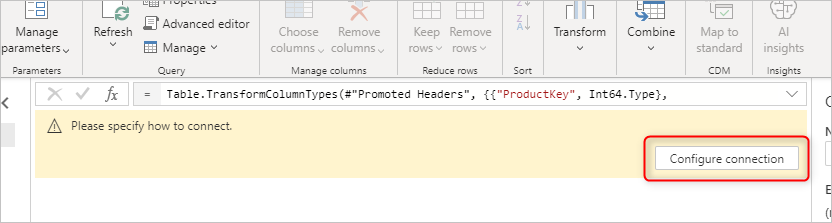
Grund:
Forbindelsesoplysningerne er ikke konfigureret korrekt.
Løsning:
Vælg Konfigurer forbindelse. Konfigurer forbindelsesoplysningerne og legitimationsoplysningerne.
Expression.Error: Modulet med navnet 'xyz' er deaktiveret i denne kontekst
Når du overfører dine forespørgsler fra Power Query i desktopværktøjer til dataflowet, får du nogle gange vist en fejl om, at et modul er deaktiveret i denne kontekst. Et eksempel på denne situation er, når din forespørgsel bruger funktioner som Web.Page eller Web.BrowserContents.

Grund:
Deaktiverede moduler er relateret til funktioner, der kræver en datagatewayforbindelse i det lokale miljø for at fungere. Selvom funktionen henter data fra en webside på grund af nogle krav til sikkerhedsoverholdelse, skal den igennem en gatewayforbindelse.
Løsning:
Først skal du installere og konfigurere en gateway i det lokale miljø. Tilføj derefter en webdatakilde for den URL-adresse, du opretter forbindelse til.
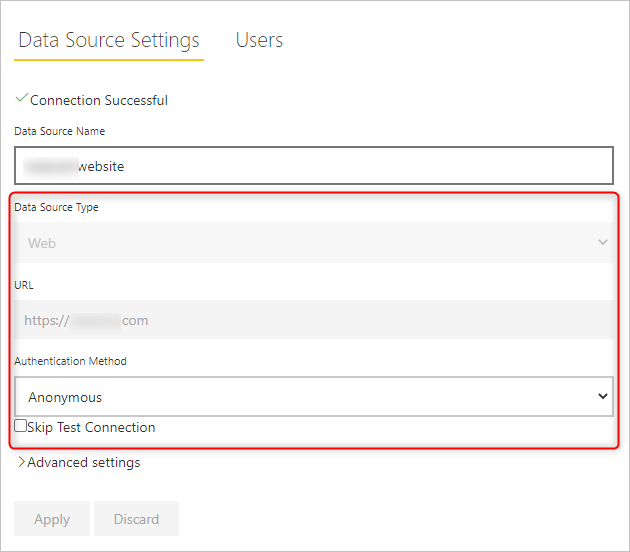
Når du har tilføjet webdatakilden, kan du vælge gatewayen i dataflowet fra Indstillinger>Project-indstillinger.
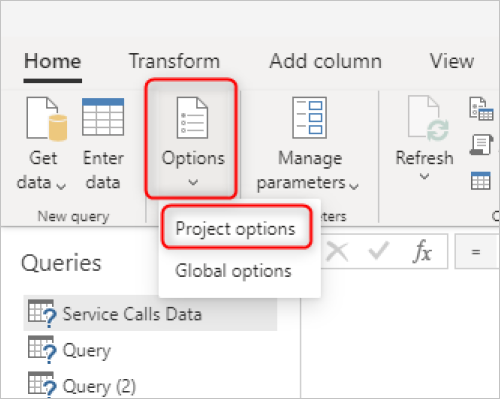
Du bliver muligvis bedt om at konfigurere legitimationsoplysninger. Når du har konfigureret gatewayen og dine legitimationsoplysninger, deaktiveres modulerne ikke længere."
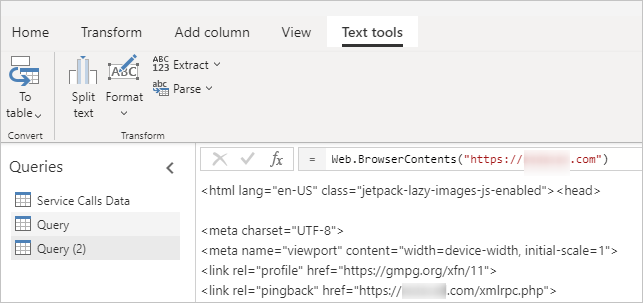
Slettede eller gamle datakilder vises stadig
Når du sletter en datakilde fra dit dataflow, vises den nogle gange stadig i oversigten over legitimationsoplysninger eller afstamningsoversigten. Dette påvirker ikke opdateringen eller oprettelse af dit dataflow.
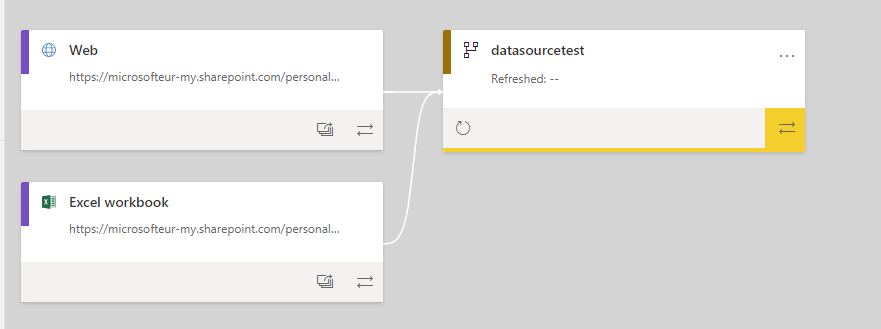
Grund:
Et dataflow bevarer sin tilknytning til slettede datakilder for dataflow og sletter dem ikke automatisk. Dette kræver en trimning, der er initieret af brugeren.
Løsning:
Hvis du vil trimme datakilderne, skal du udføre følgende trin:
Åbn dit dataflow.
Vælg Muligheder.
Vælg Projektindstillinger.
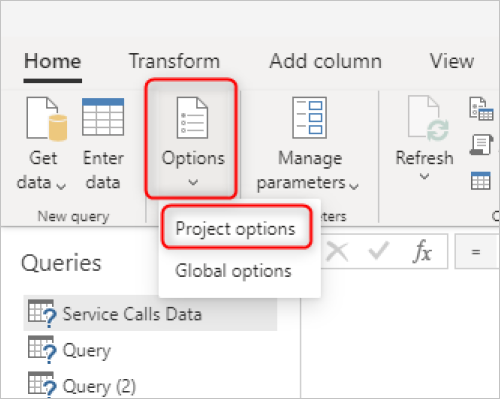
Skift gatewayen til en anden gateway. Det er lige meget hvilken, så længe det er en anden gateway.
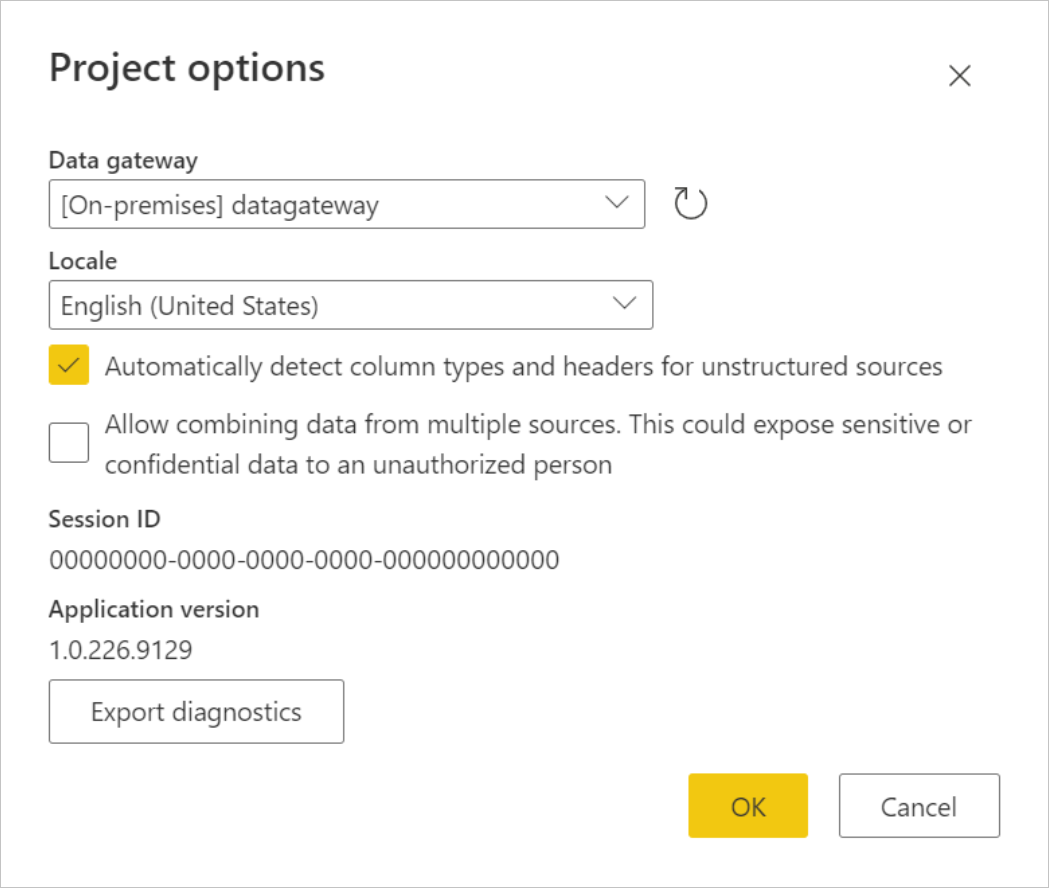
Når du har anvendt ændringen ved at vælge OK, skal du gentage trin 1 til 4 for at vælge den oprindelige gateway igen.
Disse trin sletter i bund og grund alle datakildebindinger for dataflowet. Når du har fuldført disse trin, bliver du muligvis bedt om at konfigurere legitimationsoplysninger. Når du har konfigureret gatewayen og dine legitimationsoplysninger korrekt, "trimmede" du effektivt datakildebindingerne for dataflowet til dem, som dataflowet rent faktisk bruger.
Bemærk
For dataflow med clouddatakilder uden en datagateway i det lokale miljø findes der stadig en gammel datakildeforbindelse, når datakildenavnet ændres. Hvis du vil fjerne denne forbindelse, skal du i Power BI-tjeneste vælge ikonet indstillinger, gå til Administrer Forbind ioner og gateways> Forbind ions, vælge ellipsemenuen efter forbindelsesnavnet og derefter vælge Fjern for at fjerne den gamle/ubrugte datakildeforbindelse. Gå derefter til startsiden, vælg arbejdsområdet, vælg dataflowet for at åbne det, og vælg derefter Rediger tabeller på siden Tabelnavn. Vælg derefter Gem & luk i Power-forespørgselseditoren, hvis dataflowene skal opdateres til den aktuelle datakildeforbindelse, og for at fjerne den ældre forbindelse.